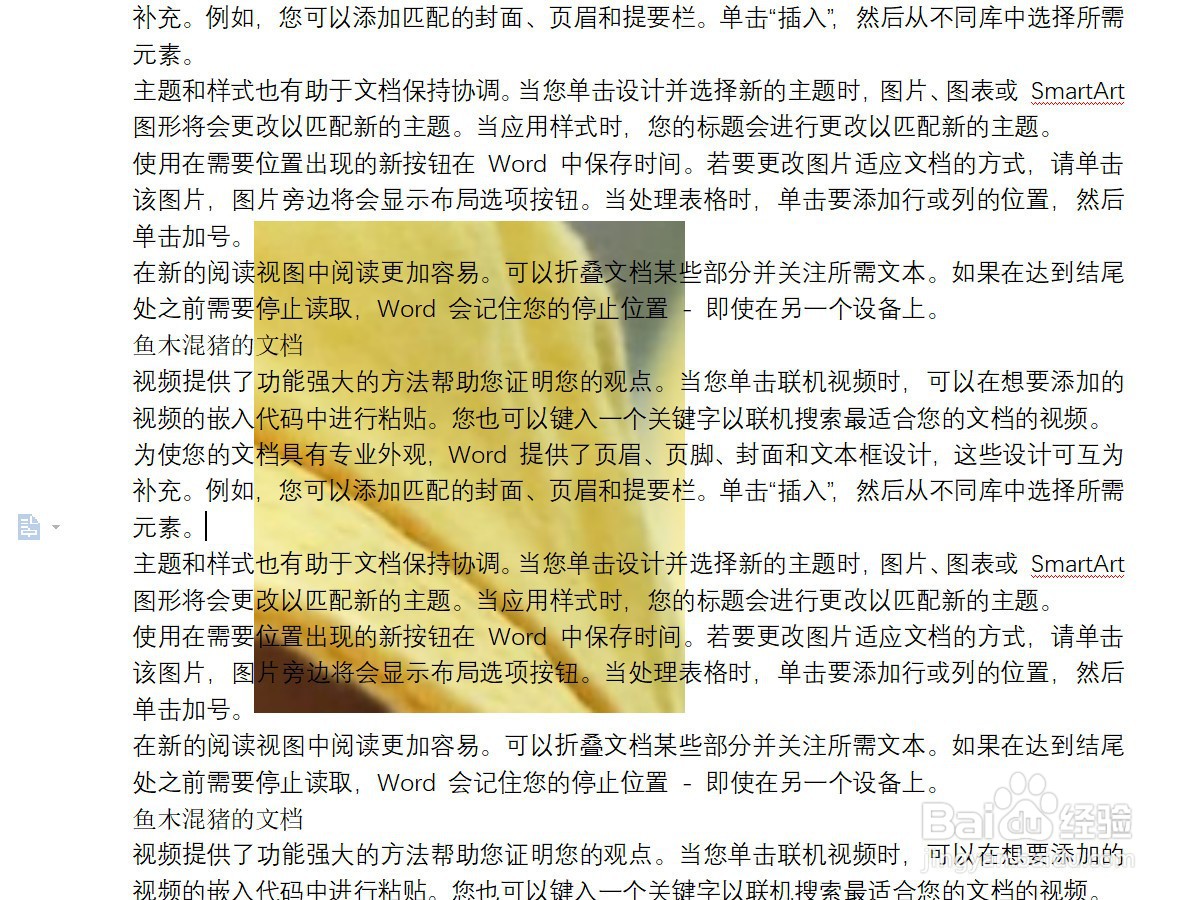1、打开WPS文字,插入一张图片并调整位置,如下图所示。
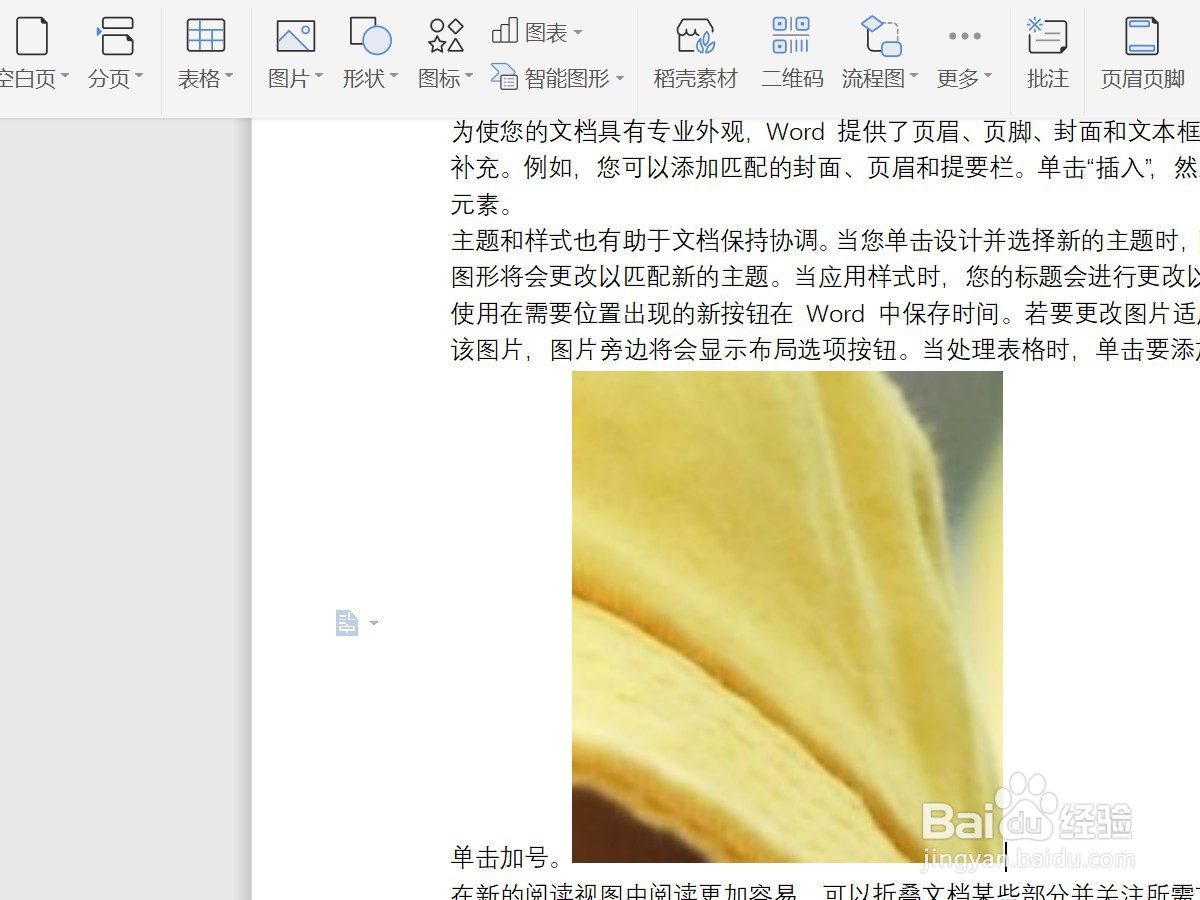
2、右键点击图片,选择列表中的”其他布局选项“,如下图所示。
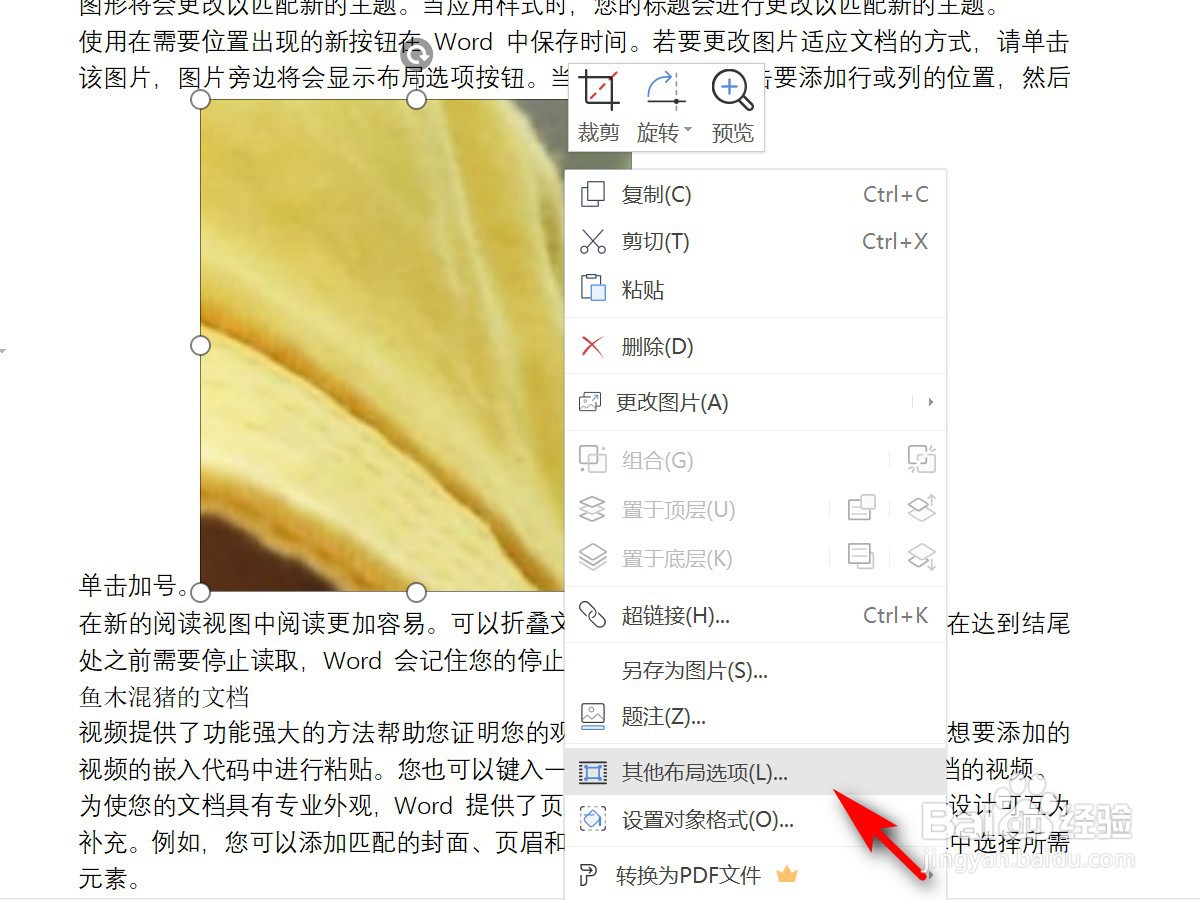
3、在弹出的对话框中点击选择”文字环绕“选项卡,如下图所示。
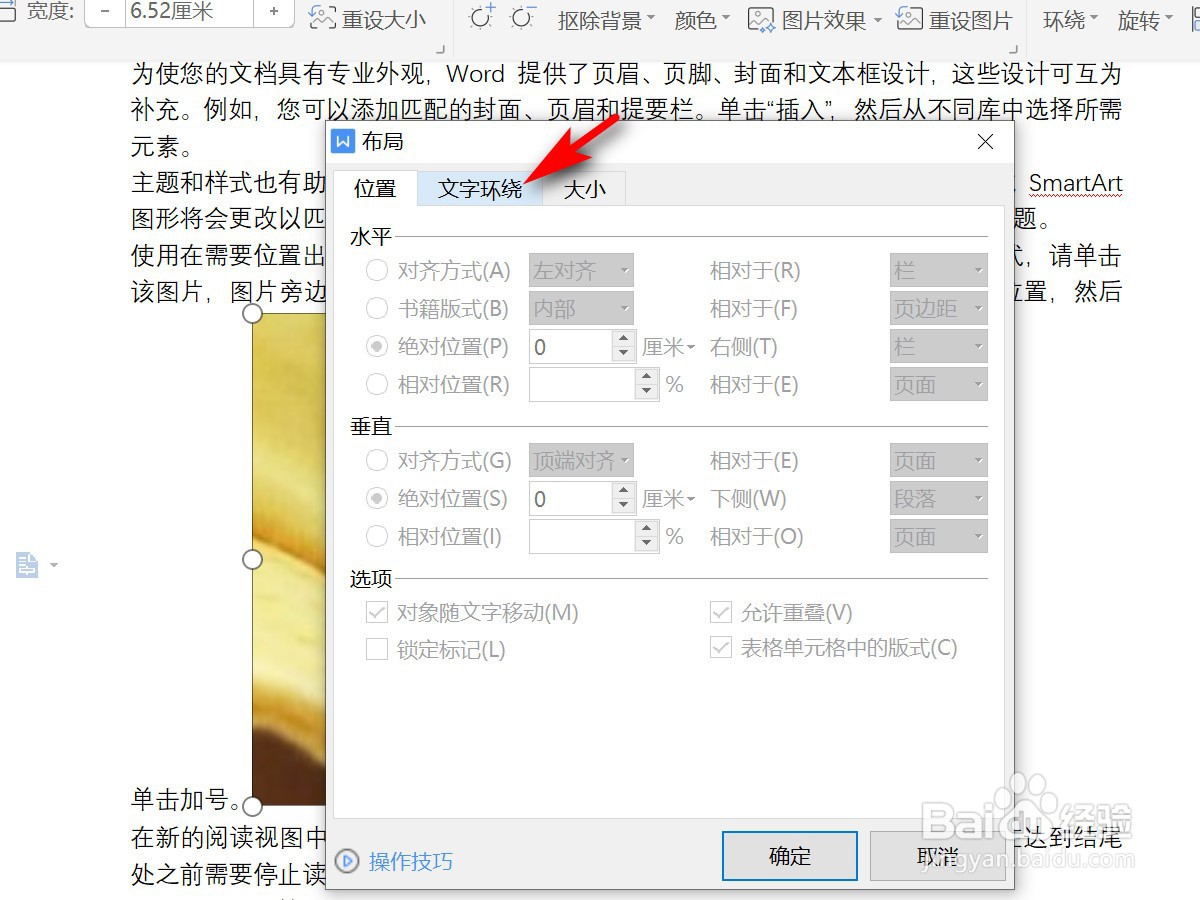
4、在”文字环绕”选项中,点击”衬于文字下方“图标,如下图所示。
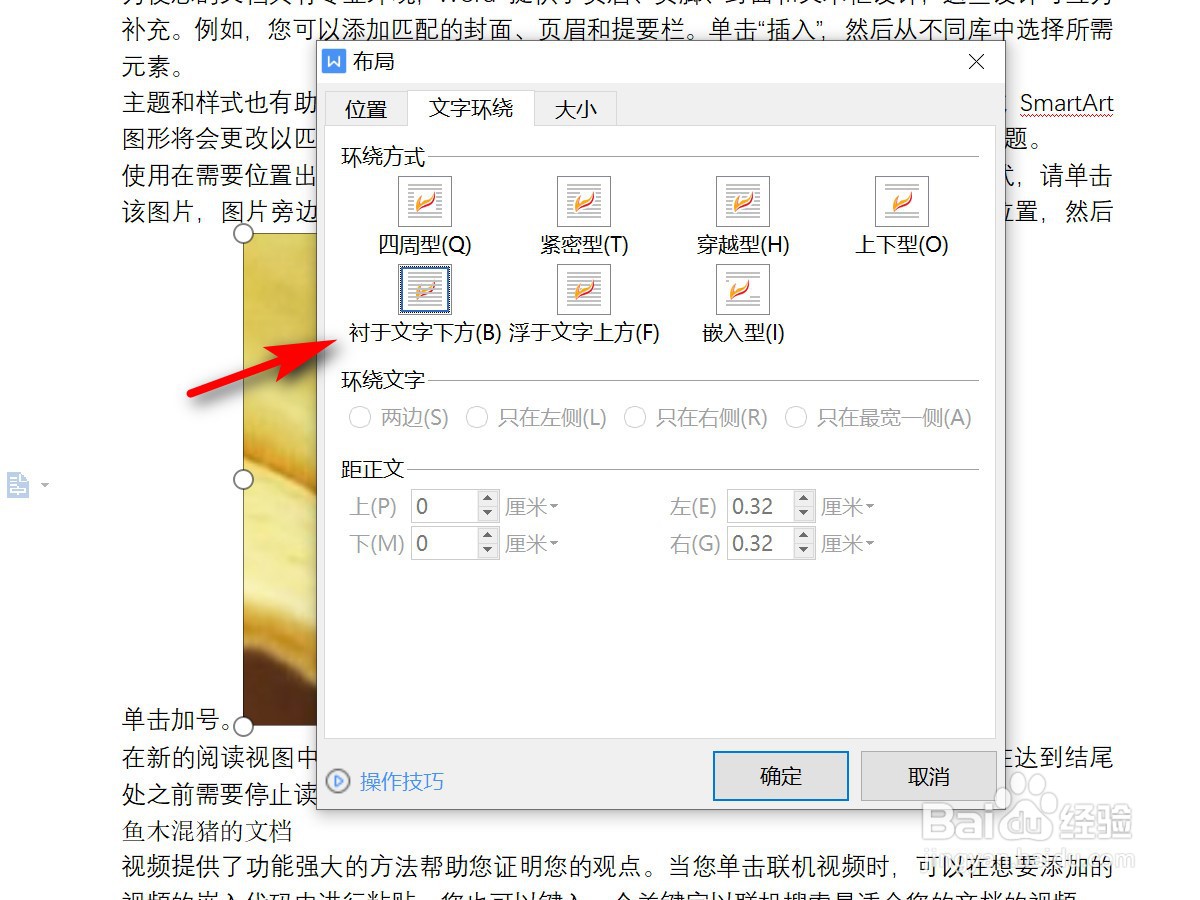
5、这样,WPS文字中的图片就会出现在文字的下方了,结果如下图所示。
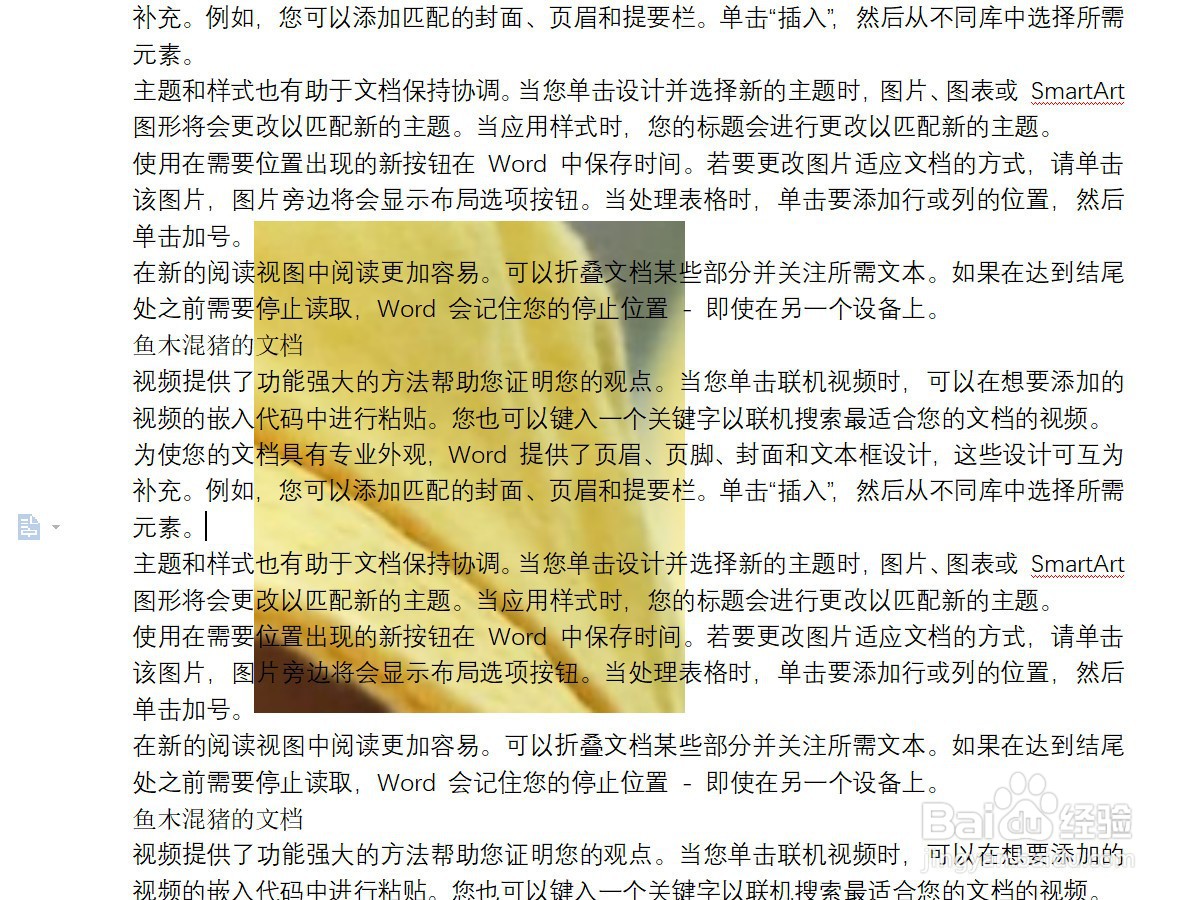
1、打开WPS文字,插入一张图片并调整位置,如下图所示。
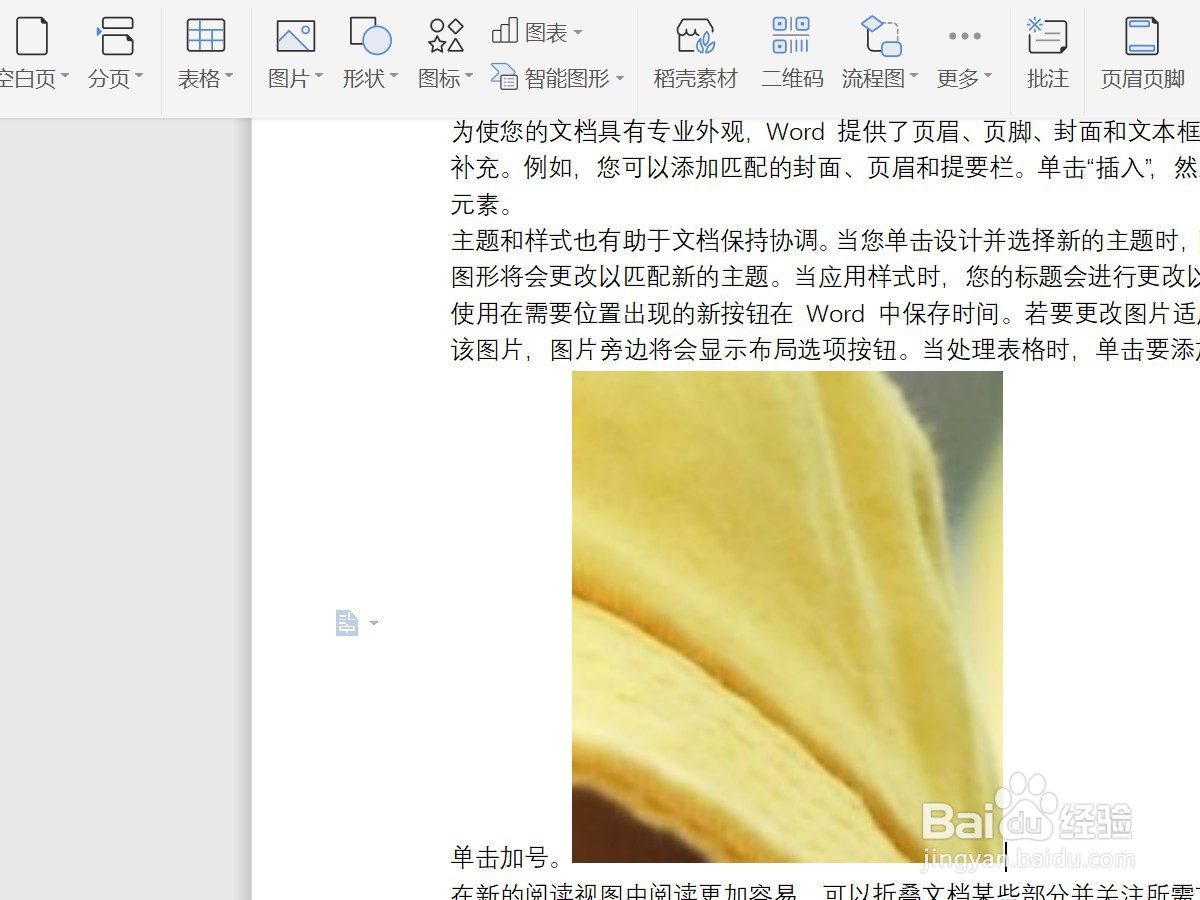
2、右键点击图片,选择列表中的”其他布局选项“,如下图所示。
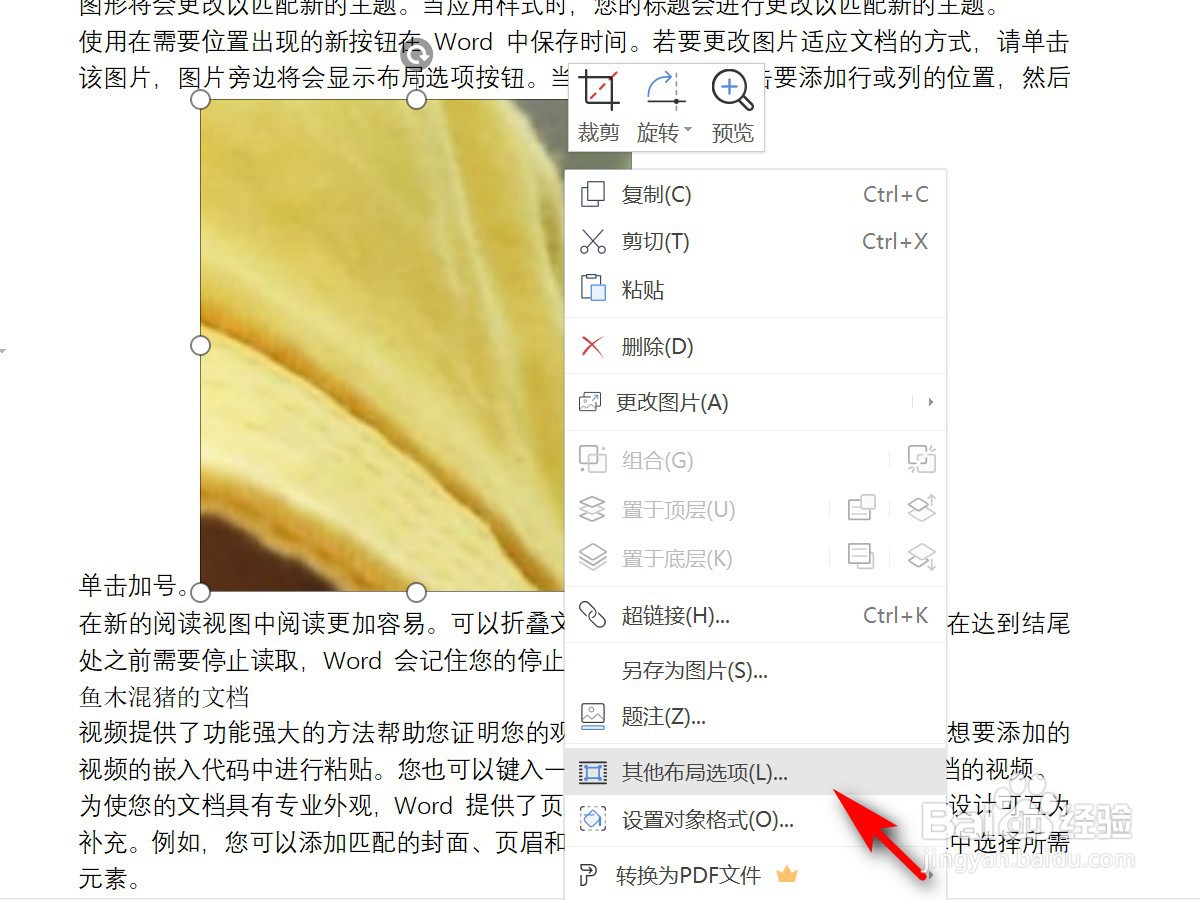
3、在弹出的对话框中点击选择”文字环绕“选项卡,如下图所示。
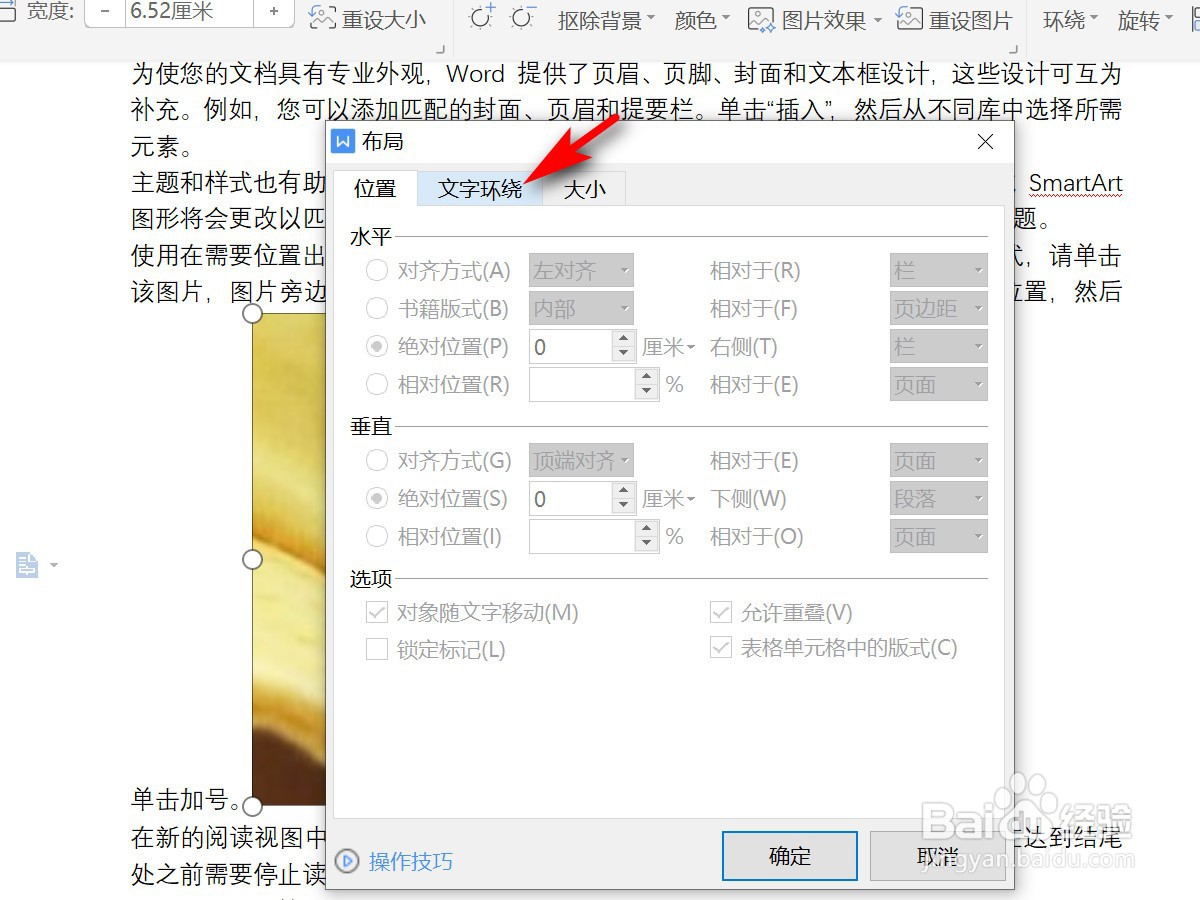
4、在”文字环绕”选项中,点击”衬于文字下方“图标,如下图所示。
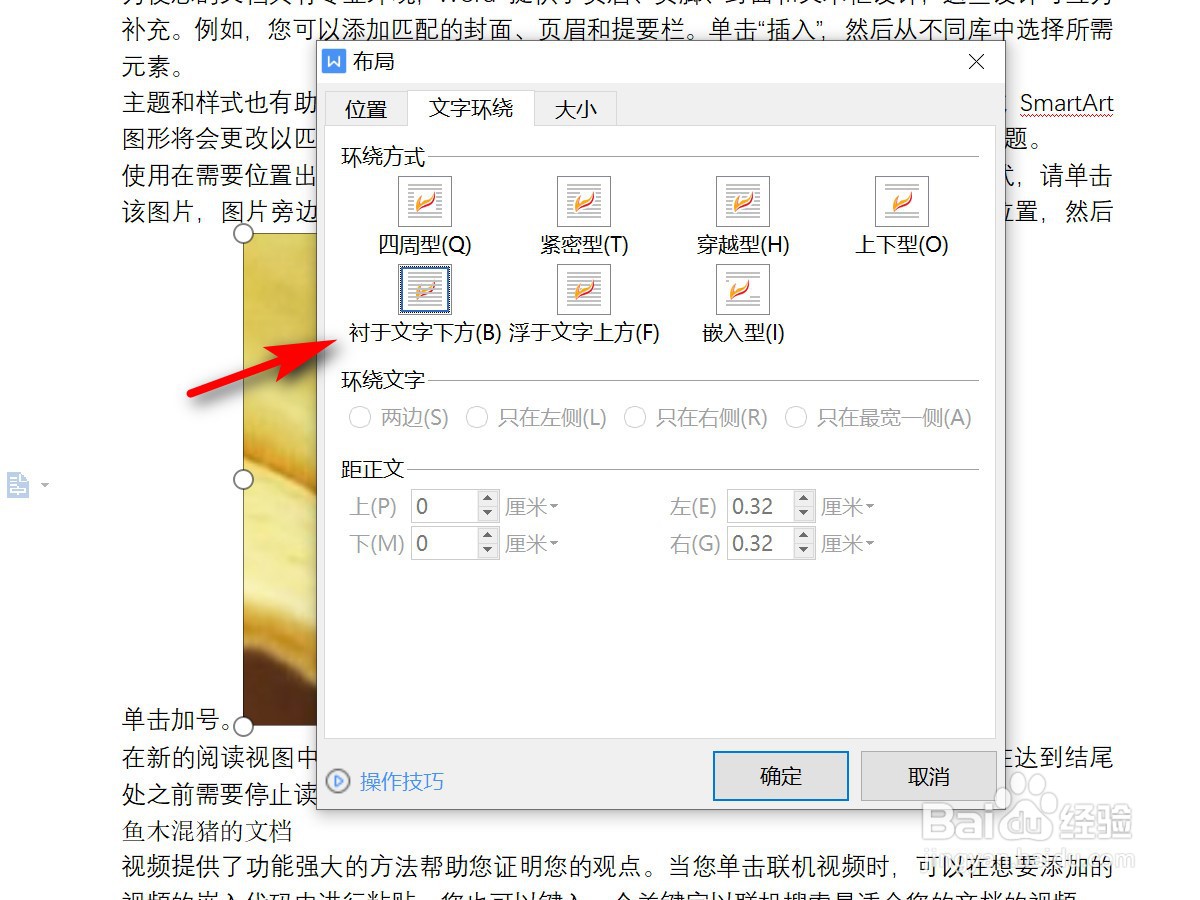
5、这样,WPS文字中的图片就会出现在文字的下方了,结果如下图所示。